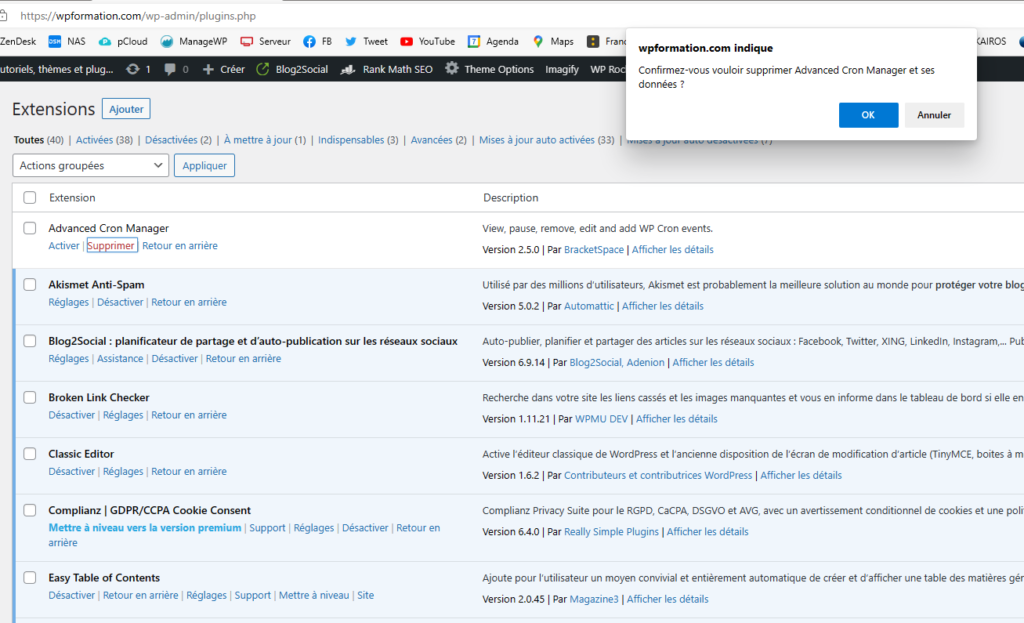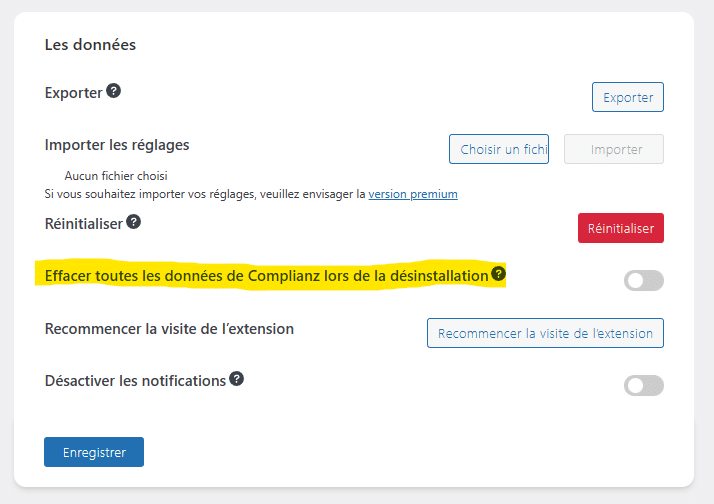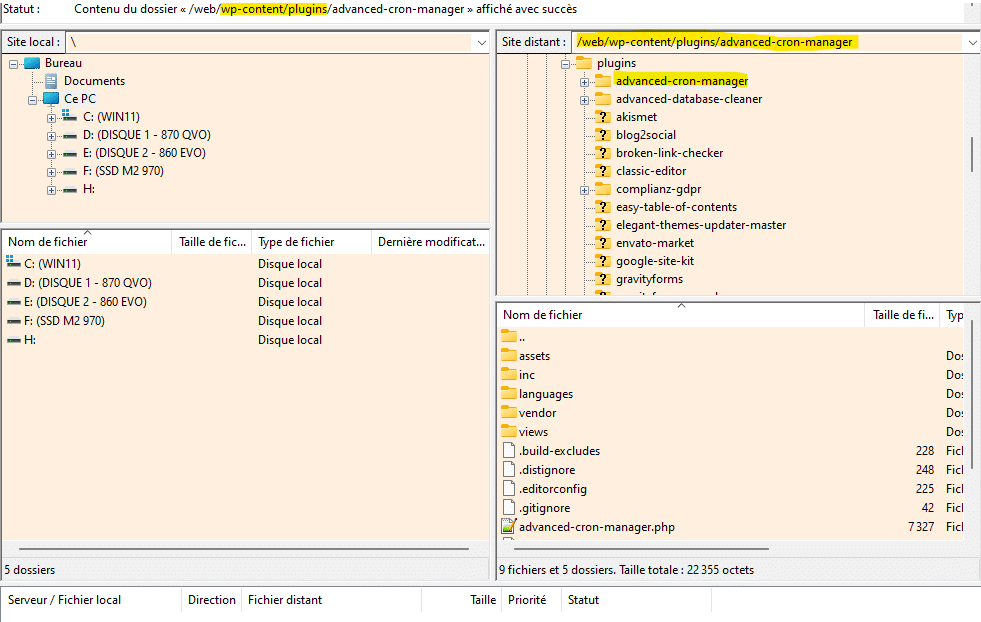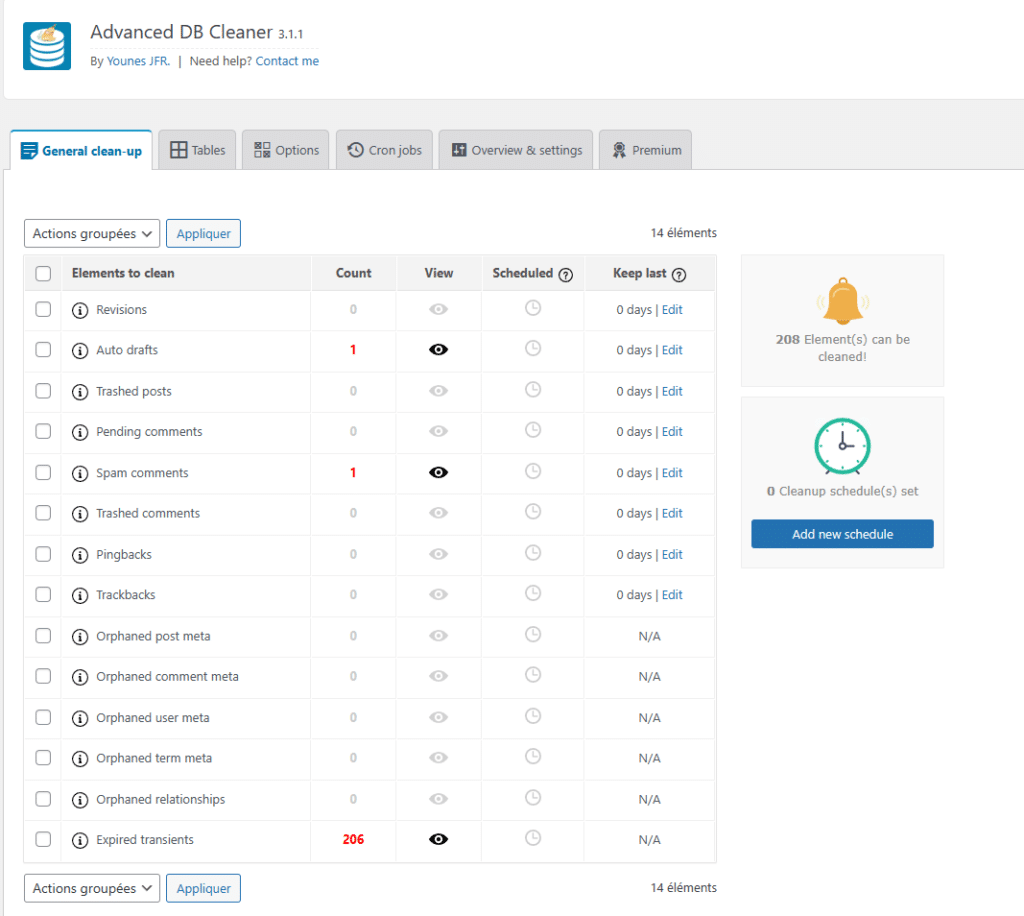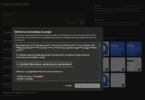Avec plus de 60 000 plugins disponibles sur le référentiel WordPress, il est fréquent de tester plusieurs plugins pour résoudre des problèmes sur votre site ou pour essayer des nouveautés.
Cependant, la simple désactivation et suppression d’un plugin ne suffit parfois pas pour éviter les effets négatifs sur votre base de données. En effet, il peut laisser des tables et des lignes inutiles qui peuvent s’accumuler et affecter les performances de votre site, ainsi que coûter de l’espace disque. Pour éviter ce problème, nous vous recommandons de suivre les conseils pour désinstaller correctement un plugin WordPress et maintenir une base de données performante et efficace.

Comment désinstaller un plugin WordPress depuis le tableau de bord ?
Il est facile d’installer un plugin WordPress, il en est, en théorie, de même pour le désinstaller depuis votre tableau de bord.
Pour désinstaller un plugin WordPress, suivez les étapes suivantes :
- Accédez à votre tableau de bord WordPress.
- Cliquez sur “Extensions” dans le menu de gauche.
- Localisez le plugin que vous souhaitez désinstaller et cliquez sur “Désactiver”.
- Cliquez sur “Supprimer” pour confirmer la suppression du plugin.
- Une fenêtre pop-up s’affichera pour vous demander de confirmer la suppression des données associées au plugin. Si vous êtes sûr de vouloir supprimer définitivement le plugin, cliquez sur “OK”.
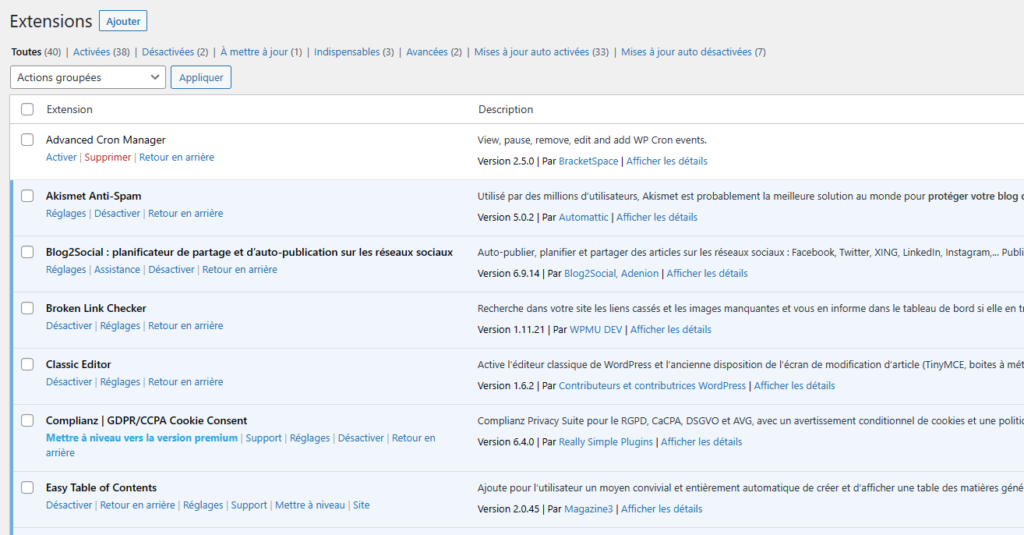
Commencez par désactiver le plugin que vous souhaitez supprimer. Une fois cela fait, vous verrez apparaitre “Supprimer”.
Il est important de noter que la désinstallation d’un plugin peut entraîner la suppression des données associées à celui-ci, il est donc toujours recommandé de sauvegarder votre site avant de procéder à la désinstallation.
Si vous souhaitez définitivement supprimer un plugin, assurez-vous de vérifier dans ses options qu’il propose le nettoyage de la base de données lors de sa désinstallation. En effet, ce n’est pas toujours le cas et c’est bien dommage ! Ci-dessous l’exemple de Complianz, un plugin qui se désinstalle dans les règles de l’art. Parmi les mauvais élèves, on peut citer : WordFence, Woocommerce, Yoast SEO et malheureusement bien d’autres…
C’est pour cette raison qu’il est crucial de vous informer sur les bonnes pratiques pour la désinstallation des plugins avant de les désactiver et de les supprimer. Pour vous aider, voici des liens vers des instructions de désinstallation détaillées pour certains des plugins WordPress les plus populaires, qui peuvent parfois causer des difficultés à certaines personnes.
- Désinstaller WP Rocket
- Désinstaller WP Super Cache
- Désinstaller Wordfence
- Désinstaller Woocommerce
- Désinstaller UpdraftPlus
- Désinstaller Yoast SEO
- Désinstaller W3 Total Cache
- Désinstaller Comet Cache
Comment désinstaller un plugin WordPress via FTP
La méthode alternative pour désinstaller un plugin WordPress est via FTP. Cependant, cette méthode ne permet pas la suppression des données associées au plugin. Pour vous guider, voici les étapes à suivre :
- Connectez-vous à votre site WordPress en utilisant un logiciel FTP
- Accédez au dossier /wp-content/plugins/ et supprimez le dossier du plugin concerné de votre serveur.
Cette méthode est simple, mais peut ne pas être la meilleure façon de procéder pour désinstaller complètement un plugin, surtout si vous n’avez pas l’intention de le réutiliser à l’avenir. Il est donc préférable d’utiliser une méthode qui permet de supprimer les données associées au plugin.
Nettoyer la base de données avec un plugin
Lorsque vous désinstallez un plugin ou un thème WordPress, celui-ci peut laisser des données dans la base de données. Néanmoins, même en utilisant les méthodes de désinstallation recommandées, il peut rester des tables et des lignes de données dans la base de données. Avec le temps, cela peut entraîner une accumulation de données inutiles et ralentir le site.
Si vous cherchez à optimiser votre base de données WordPress, Advanced Database Cleaner est le plugin qu’il vous faut. Il s’agit d’un plugin premium, mais il offre une puissance de nettoyage exceptionnelle pour votre installation WordPress. En analysant votre base de données, il vous permet de détecter et de supprimer les tables orphelines en toute sécurité. Grâce à Advanced Database Cleaner, vous pouvez dire adieu aux tables inutiles de plugins invasifs qui ne sont plus installés sur votre site.
En conclusion
Maintenant, vous connaissez la bonne façon de désinstaller un plugin WordPress. La plupart des plugins ont une documentation détaillée sur leur suppression ou une option dans leurs paramètres. Si vous ne trouvez pas d’information, effectuez une recherche directement sur Google.
Quand vous désinstallez un plugin, déterminez si vous avez besoin de conserver ces données. Si ce n’est pas le cas, alors prenez le temps de supprimer complètement le plugin pour minimiser la taille de votre base de données et de votre disque. N’oubliez pas également d’optimiser votre base de données en supprimant les révisions superflues.